什么是ug安装的正确步骤
发布时间:2021年06月11日 11:48
ug是一个交互式计算机辅助设计与计算机辅助制造系统,它的功能强大,可以轻松实现各种复杂实体及造型的建构,提到计算机辅助我们首先想到的就是cad软件,对于ug还是比较陌生的,ug的设计思想足够灵活地支持多种离散方案。为了大家更好的使用ug,接下来就教大家ug安装的正确步骤。
1、首先查看电脑系统位数,下载对应的完整UG软件安装包,如图示界面。
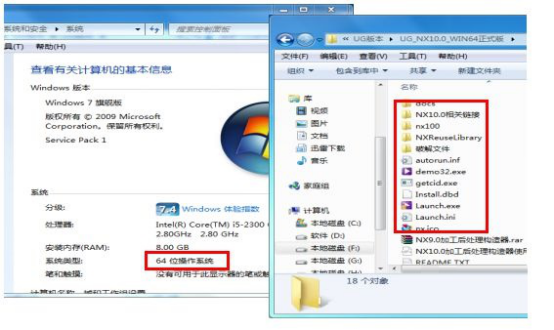
2、关闭电脑杀毒软件,以管理员权限完成JAVA虚拟机的安装,并关闭安装完成向导,如图示界面。

3、用记事本打开UG安装包破解文件中“splm6.lic”文件,并替换电脑全名保存文件,同时拷贝该文件到软件安装盘中备用,一般习惯放置D盘,注意放到英文文件夹中。
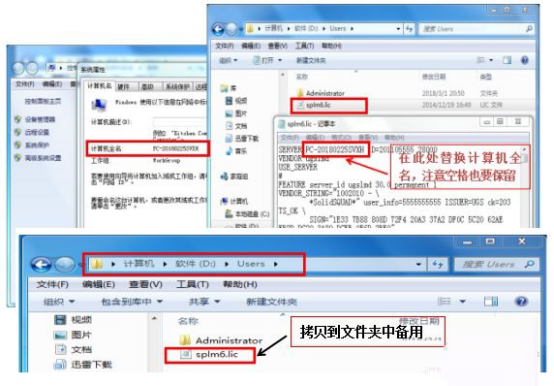
4、鼠标右击,以管理员权限运行“Launch.exe”文件,打开UG安装向导,鼠标单击“Install License Server”安装许可证文件。
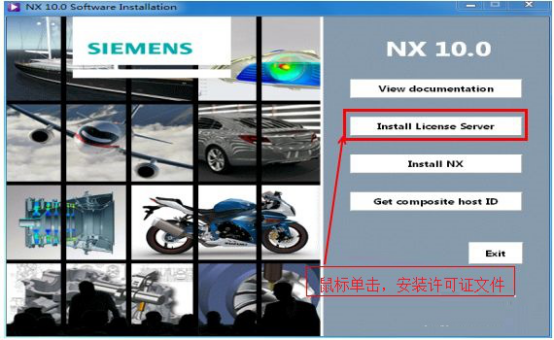
5、根据许可证安装向导,单击下一步,设置好安装目录D盘,指定前面替换电脑名称的“splm6.lic”文件,单击下一步,完成安装,并退出许可证安装向导,如图示界面。
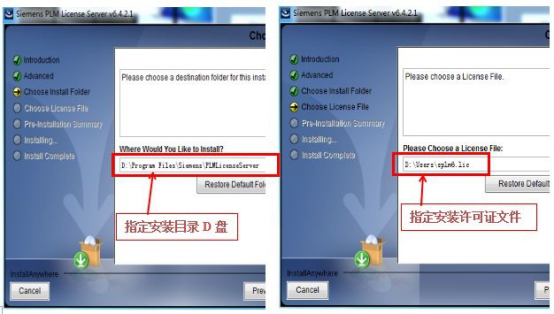
6、鼠标单击UG安装向导“Install NX”选项,开始安装UG主程序。
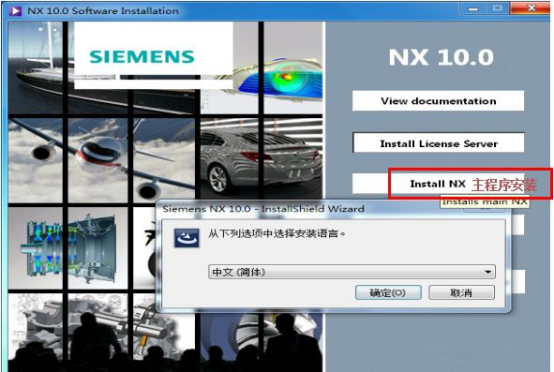
7、点击下一步,选择“完整安装”,选择“安装文件夹”,“选择简体中文”,完成主程序的安装。
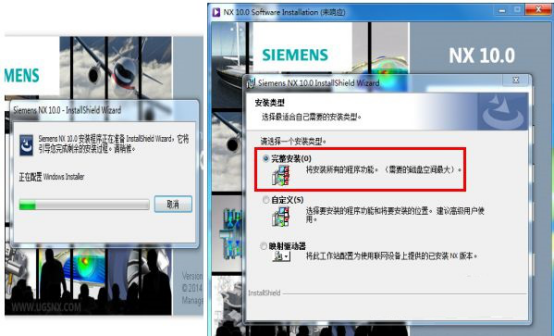
8、等待安装完成,退出主程序安装向导,同时退出UG安装向导。
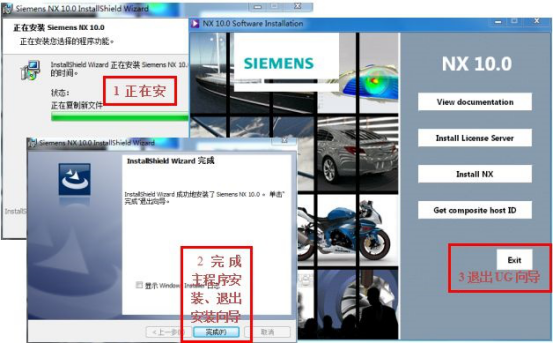
9、找到UG安装目录,替换破解文件夹和“ugslmd.exe”、替换了电脑名称的“splm6.lic”文件,如图示界面。
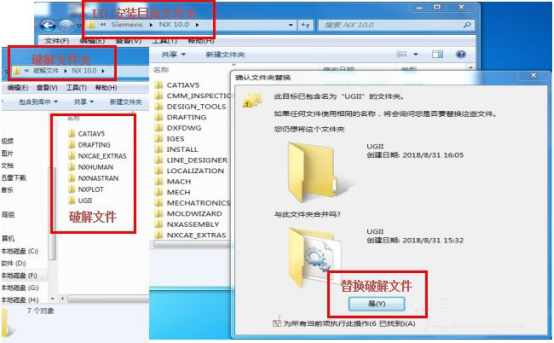
10、找到许可证文件,并运行许可证文件。
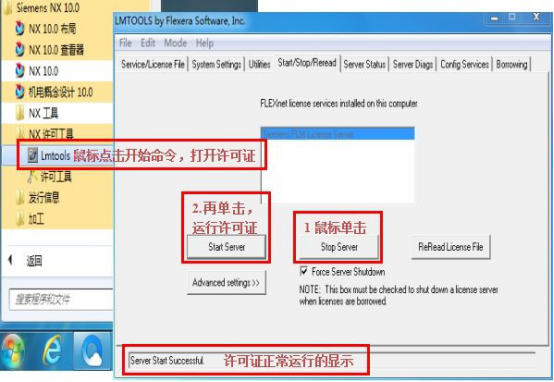
11、鼠标点击电脑“开始”命令栏,将UG图标发送到桌面快捷方式,完成UG安装,打开UG。
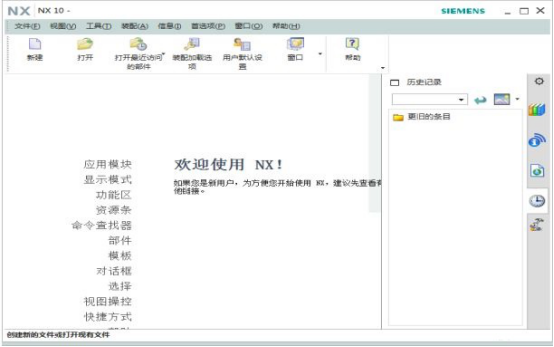
通过以上内容的操作演示,我们学习了ug安装的正确方法,任何软件的安装都要方法正确才能成功的进行安装,从而才能正常的让软件运行。对于经常使用的办公软件熟练的掌握操作是工作需要,由于工作的多样性,如果多掌握几门软件的学习,一定可以在工作中成为自己的亮点和加分项。
本篇文章使用以下硬件型号:联想小新Air15;系统版本:win10;软件版本:ug 10.0。







